Как да създадете и популяризирате пинове с идеи в Pinterest: Social Media Examiner
Pinterest реклами Pinterest / / August 10, 2022
Искате ли да представите вашето видеобазирано маркетингово съдържание пред нови аудитории? Обмисляли ли сте Idea Pins на Pinterest?
В тази статия ще научите как да създавате Idea Pins с видео и как да ги рекламирате чрез Idea реклами.
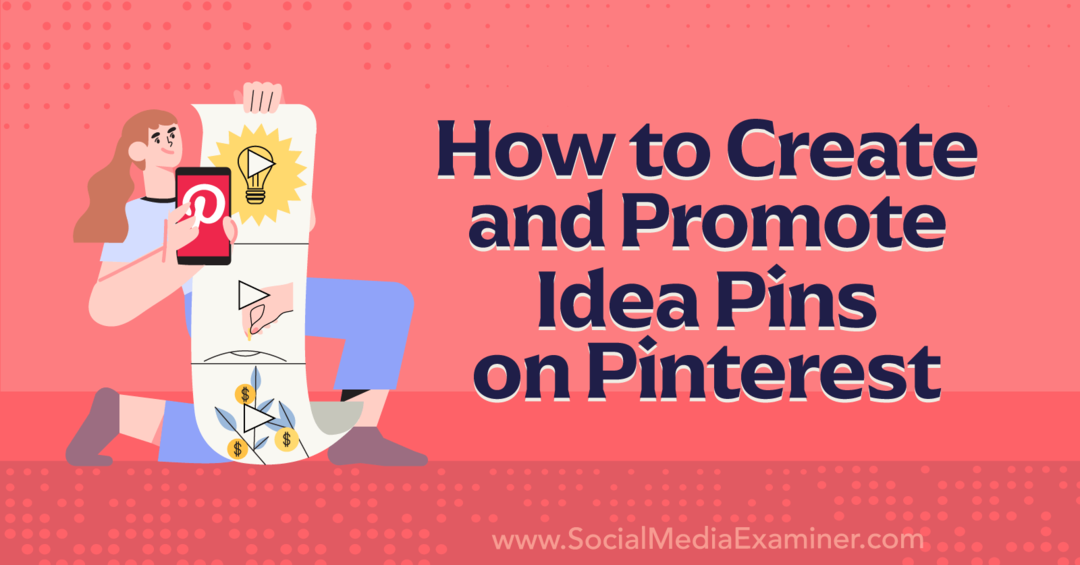
Какво представляват Pinterest Idea Pins?
Pinterest стартира идея pins през май 2021 г., давайки на фирмите и творците чисто нова опция за изграждане на многостранично видео съдържание. Идеята може да включва до 20 страници с видеоклипове, изображения или комбинация от двете.
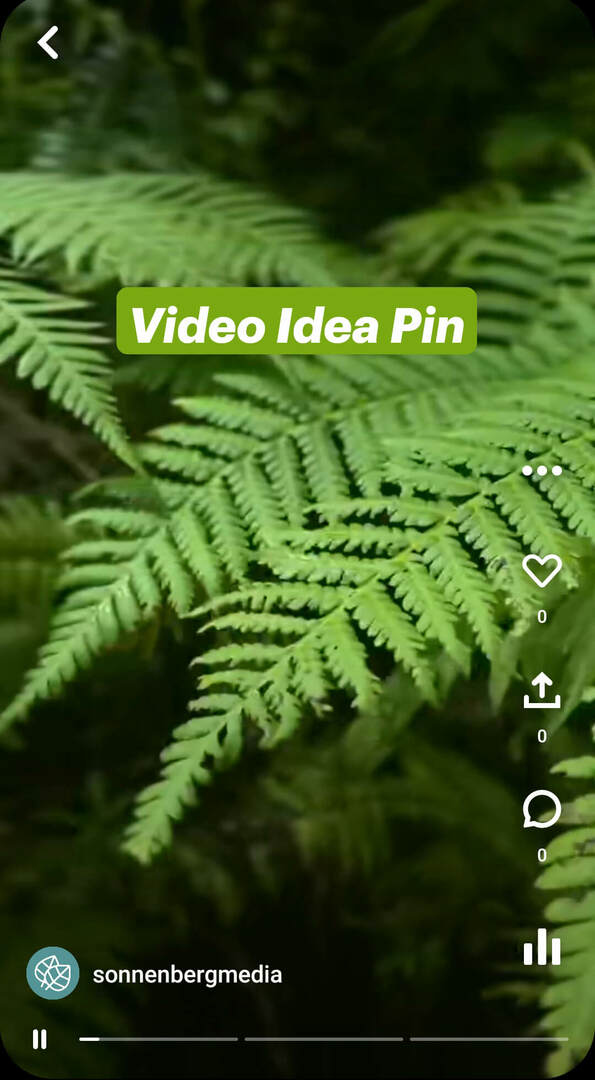
Подобно на стандартните щифтове, щифтовете за идеи се показват в домашната ви емисия и на други места в приложението. Но те лесно се открояват от стандартните щифтове. Когато публикувате щифт за идея, Pinterest автоматично генерира икона в горния ляв ъгъл, указваща броя на страниците, които съдържа.
Потребителите могат да докоснат, за да преминат през видеоклиповете, включени в идеен щифт, което ги прави донякъде подобни на Instagram или Facebook Stories. За разлика от Stories обаче, игличките за идеи не изчезват след 24 часа. Вместо това те се показват постоянно във вашия профил в Pinterest.
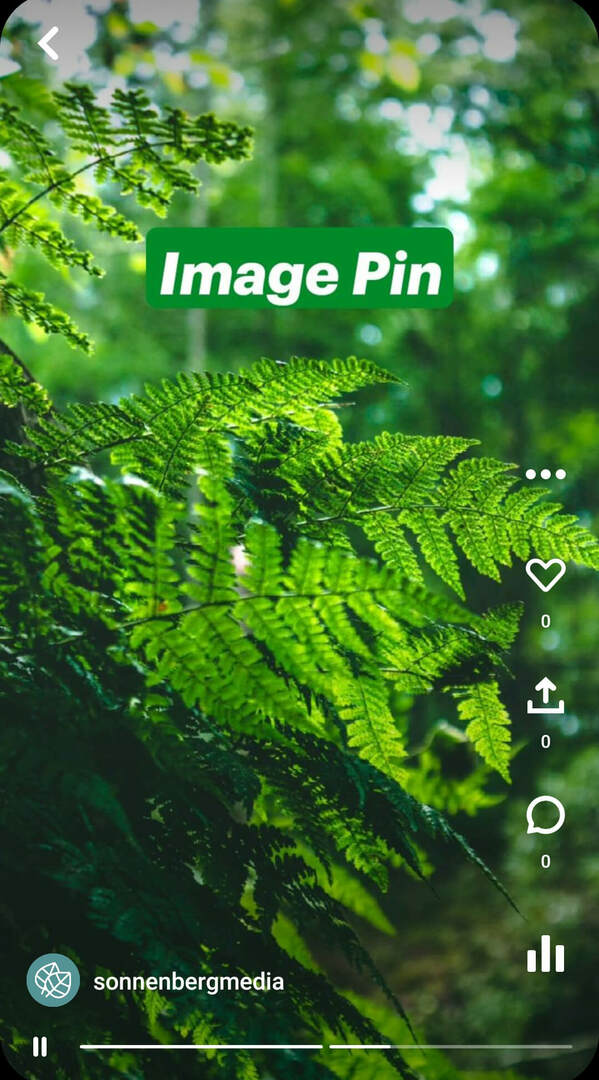
В допълнение към демонстрирането на фото и видео съдържанието на вашата марка, вашите идейни игли могат да включват озвучаване и преходи. Идейните щифтове могат също да включват интерактивни елементи като свързани страници с подробности, етикети на продукти, етикети на профили и стикери.
След като потребителите докоснат, за да видят щифт за идея, те имат няколко опции за взаимодействие. Те могат да натиснат иконата на сърце, за да изберат опция за реакция, да докоснат иконата на съобщението, за да коментират, или да докоснат иконата на отметка, за да запазят. Потребителите могат също да докоснат иконата за споделяне, за да споделят между каналите.
#1: Как да създадете Pinterest Idea Pins в Pinterest Mobile App
За да създадете нов идеен щифт, отворете приложението Pinterest и докоснете иконата плюс. Изберете Idea Pin.
Запишете или качете съдържание на ПИН идея
Ако искате да запишете ново съдържание за вашия идеен щифт, задайте таймера и докоснете червения бутон. Ако предпочитате да качите видеоклип или изображение, което вече сте запазили на вашето устройство, докоснете галерията в долния ляв ъгъл. Видеоклиповете могат да бъдат с дължина от 3 до 60 секунди.
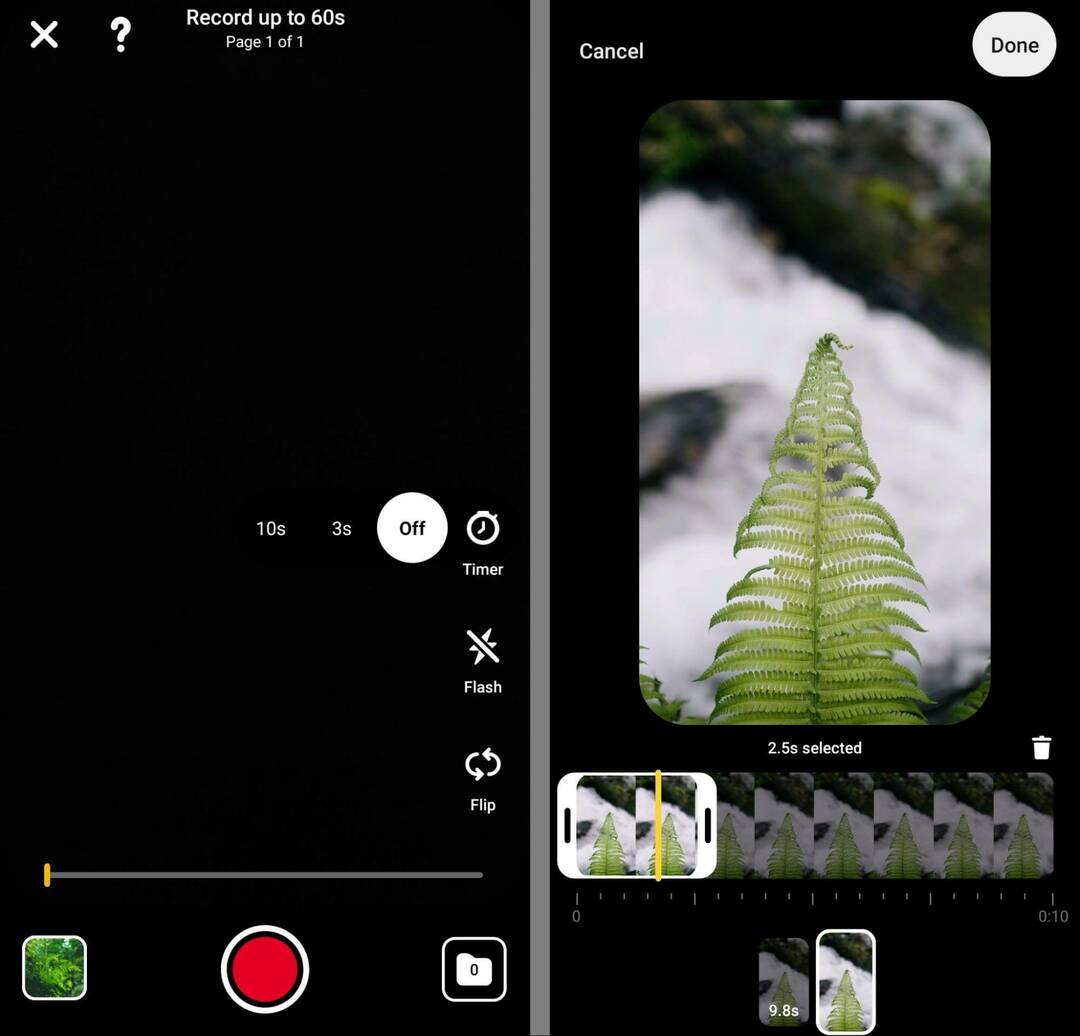
За да изрежете вашето видео съдържание, докоснете бутона Клипове. След това използвайте плъзгача, за да регулирате началото и края на видеоклипа. Можете също да докоснете иконата плюс, за да добавите друг клип към страницата. Можете да добавяте толкова клипове, колкото желаете, стига общата им дължина да не надвишава 60 секунди. Можете също да плъзнете и пуснете клиповете, за да промените реда.
Проектиране на текстови наслагвания за Pinterest Идея за пинове
След като качите или запишете клип, можете да започнете да добавяте дизайнерски елементи. Докоснете бутона Текст, за да добавите текст, да промените цветовете и да изберете шрифт. След като добавите текст, докоснете го отново, за да редактирате времето. Можете също да плъзнете и пуснете, за да промените разположението на текста.
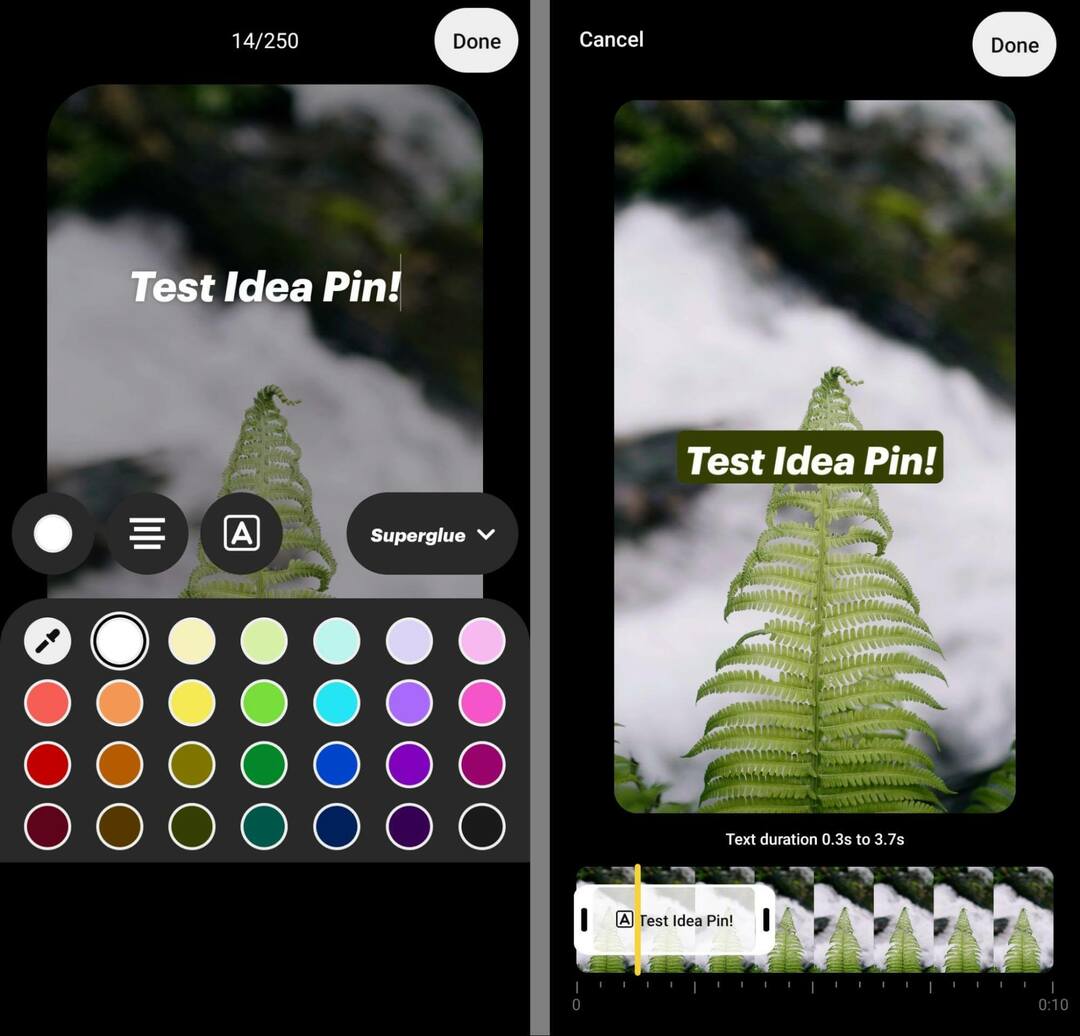
За да добавите графики и интерактивни елементи, докоснете иконата на стикер. Можете да добавяте графики, като търсите стикери или разглеждате наличните категории.
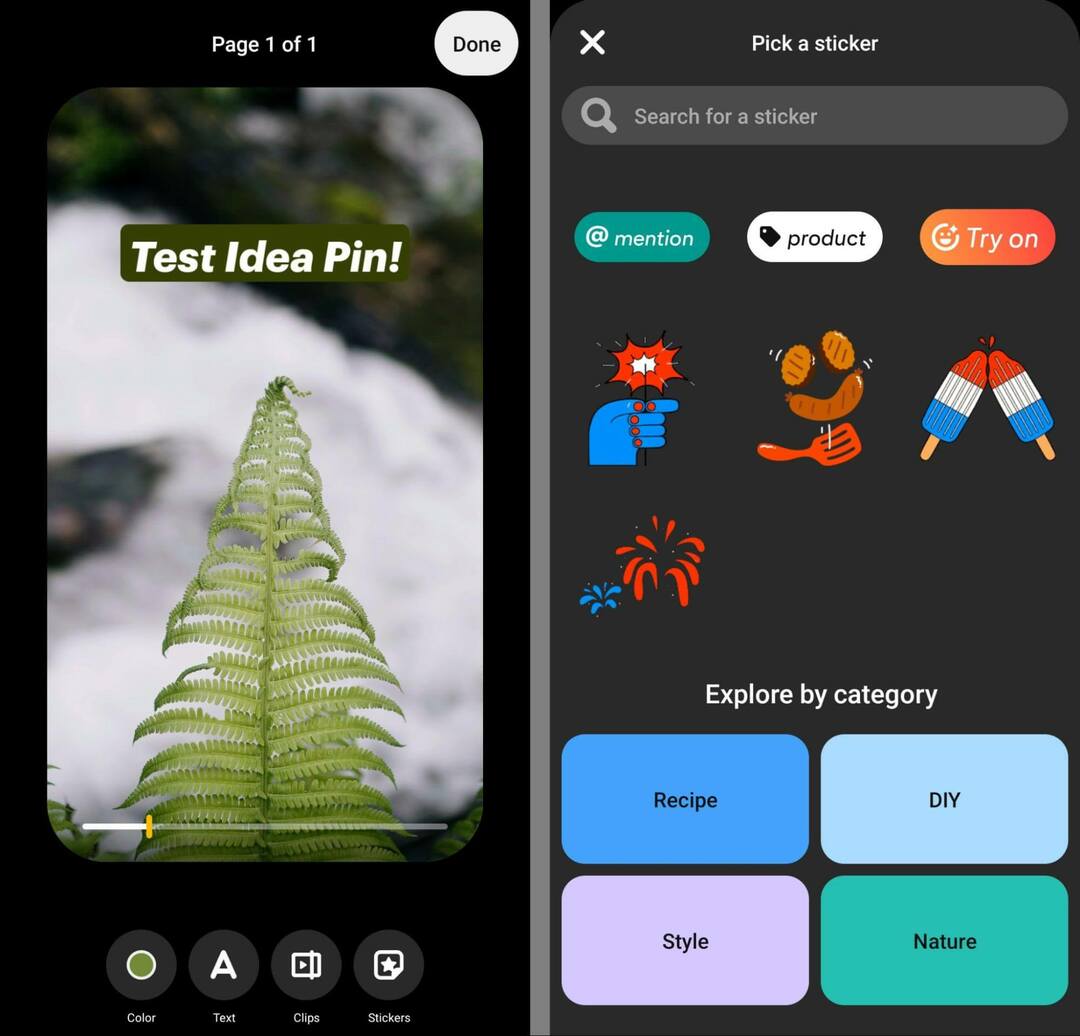
За да направите вашето щифтче за идея интерактивно, използвайте стикера за споменаване, за да маркирате други акаунти, като създатели или партньори на марката. За да се свържете с продукт, използвайте етикета на продукта. Можете да поставите връзка към щифт или продуктова страница на външен сайт. Ако изберете връзка, Pinterest автоматично ще създаде и маркира щифт за продукт.
Добавете още страници към вашия Pinterest Idea Pin
След като проектирате първата страница на вашата идейна игла, можете да добавите още до 19. Докоснете бутона Дублиране, за да използвате повторно същите настройки от първата страница. Или докоснете Добавяне на страница, за да започнете от нулата. След това повторете същите стъпки като по-горе.
Вашето ръководство за бъдещето на бизнеса

Ренесансът на Web3 отваря нови възможности за предприемачи, творци и търговци, които са готови да приемат промените. Но на кого можете да се доверите?
Представяне на Crypto Business Conference; първокласно събитие за всеки, който иска да научи как да накара Web3 да работи за техния бизнес.
Присъединете се към нас в слънчевия Сан Диего, Калифорния, за първата по рода си крипто конференция за пионери в бизнеса… не маниаци на финанси и технологии. Ще получите действени идеи за изграждане на бизнес от доказани иноватори - без целия технически жаргон.
ЗАЯВЕТЕ СВОЕТО МЯСТО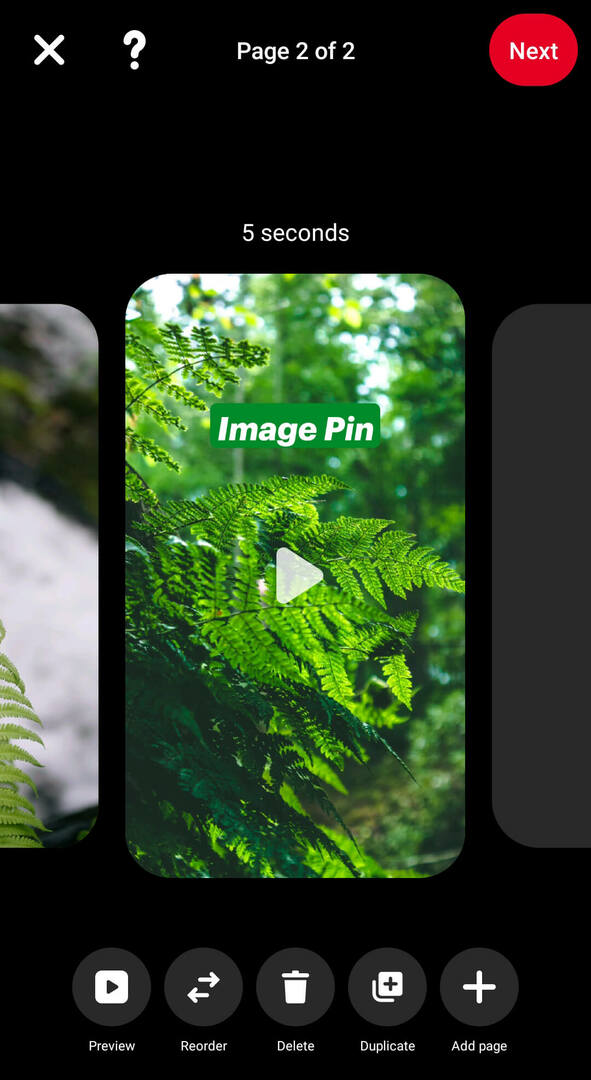
Публикувайте своя щифт за идея в Pinterest
Когато сте готови да публикувате вашето щифтче за идея, докоснете бутона Напред в горния десен ъгъл. Дайте му заглавие и изберете до 10 свързани теми, за да помогнете на съдържанието ви да се показва при подходящи търсения.
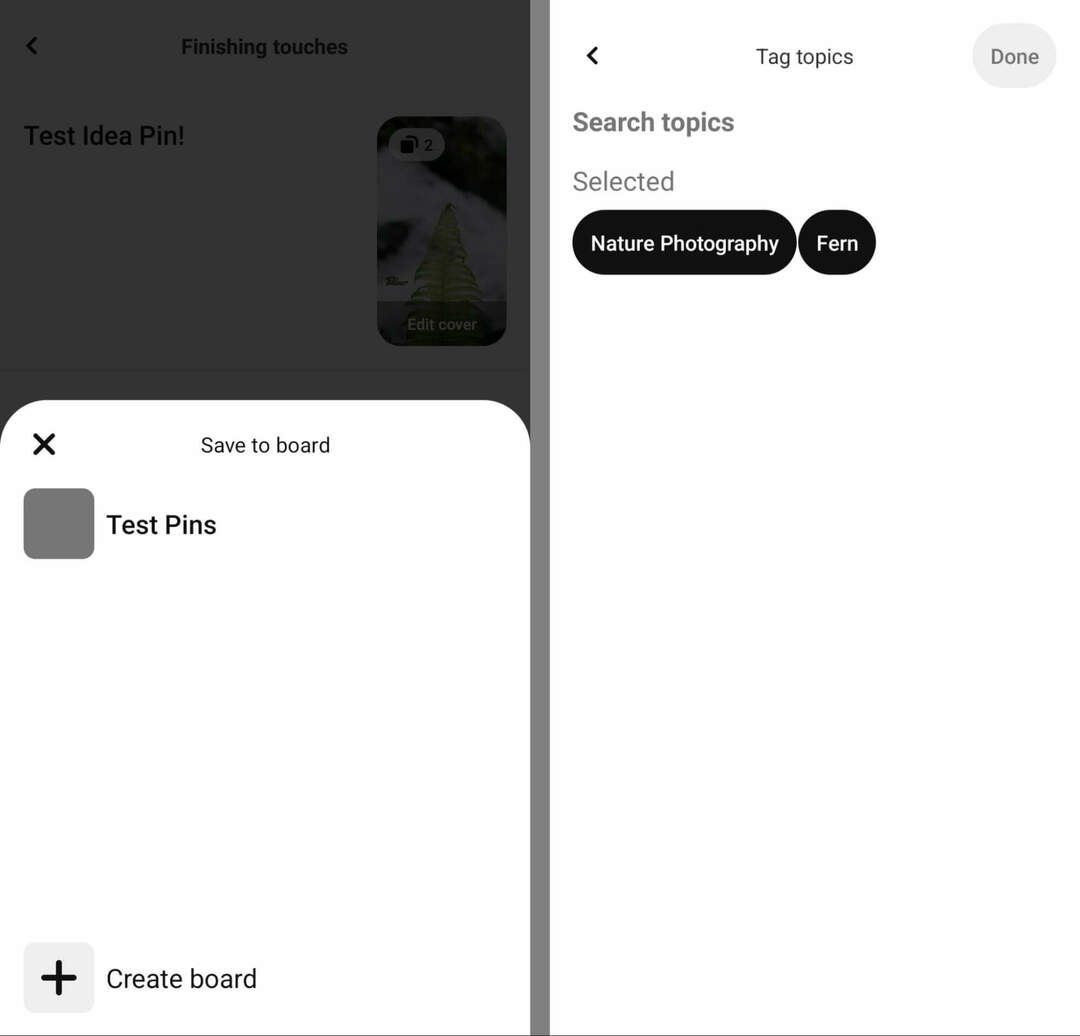
След това изберете дъска за вашата идея и добавете всички подходящи подробности. Например, ако вашата идея съдържа рецепта или ръководство, можете да добавите съставки или инструкции, за да помогнете на хората да получат по-голяма стойност от вашето съдържание.
Накрая прегледайте разширените настройки. Тук можете да добавите етикет за платено партньорство, да изберете дали да разрешите коментари и да решите дали да показвате препоръки за пазаруване.
Как да преглеждате Pinterest Idea Pin Stats и Analytics в приложението Pinterest
След като приключите с редактирането на вашата идея, докоснете бутона Публикуване. Докоснете иконата на графиката в долния десен ъгъл, за да прегледате анализа по всяко време. Тук можете да наблюдавате всичко - от импресии и ангажираност до следвания и посещения на профили.
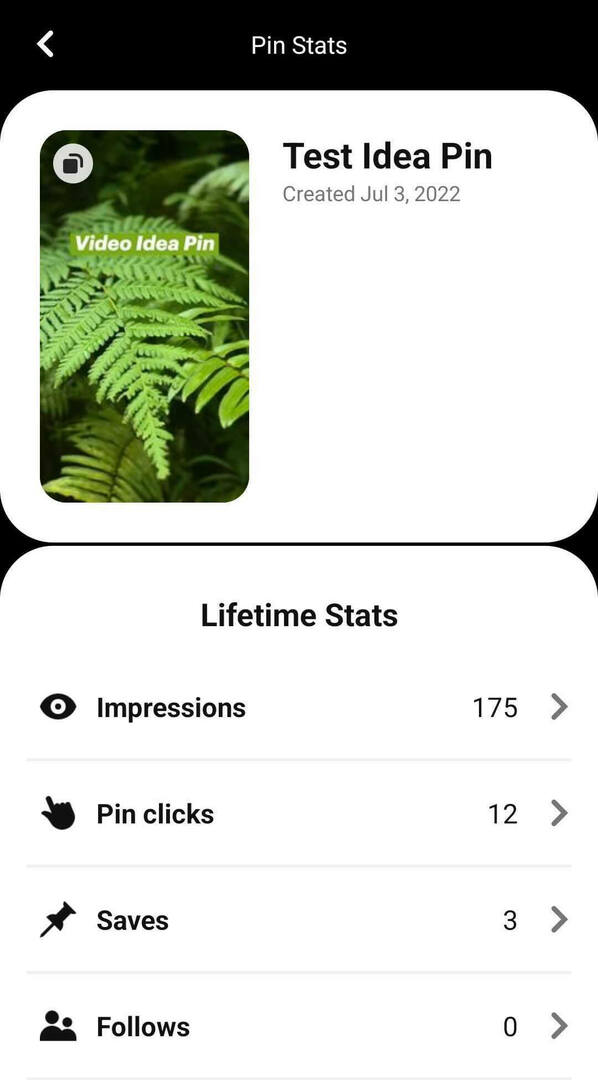
#2: Как да създадете Pinterest Idea Pins на работния плот
Ако работата на вашия работен плот ще улесни създаването на щифтове за идеи, преминете към Pinterest Business Hub. Обърнете внимание, че наличните опции за редактиране на настолен компютър са по-ограничени като цяло, но Business Hub има едно ключово предимство.
Качване на Pinterest Idea Pin Content
В Business Hub щракнете, за да отворите менюто Create и изберете Create Idea Pin. След това качете изображение или видеоклип за първата си идейна игла. Когато създавате на настолен компютър, не е възможно да записвате ново съдържание.

Също така е важно да се отбележи, че щифтовете за идеи използват съотношение 9:16 на цял екран. По същество всяко изображение или видео, което бихте добавили към лента или история, трябва да работи добре като игла за идея.
Въпреки това не можете да изрежете няколко клипа заедно на една страница, както можете, когато създавате на мобилно устройство. Това означава, че всеки клип, който качите чрез Business Hub, се превръща в отделна страница във вашата идея.
Създайте текстови наслагвания за Pinterest Idea Pins
След като качите съдържание, ще видите опция за добавяне на заглавие. Когато създавате с Business Hub, игличките за идеи могат да съдържат едно текстово поле с до 250 знака на страница, така че планирайте внимателно текстовите наслагвания.
За да настроите как се показва текстът, използвайте контролите в дясното меню. Можете да промените шрифтовете и цветовете, да увеличите или намалите размера на текста или да маркирате текст, за да се откроява в началната емисия.
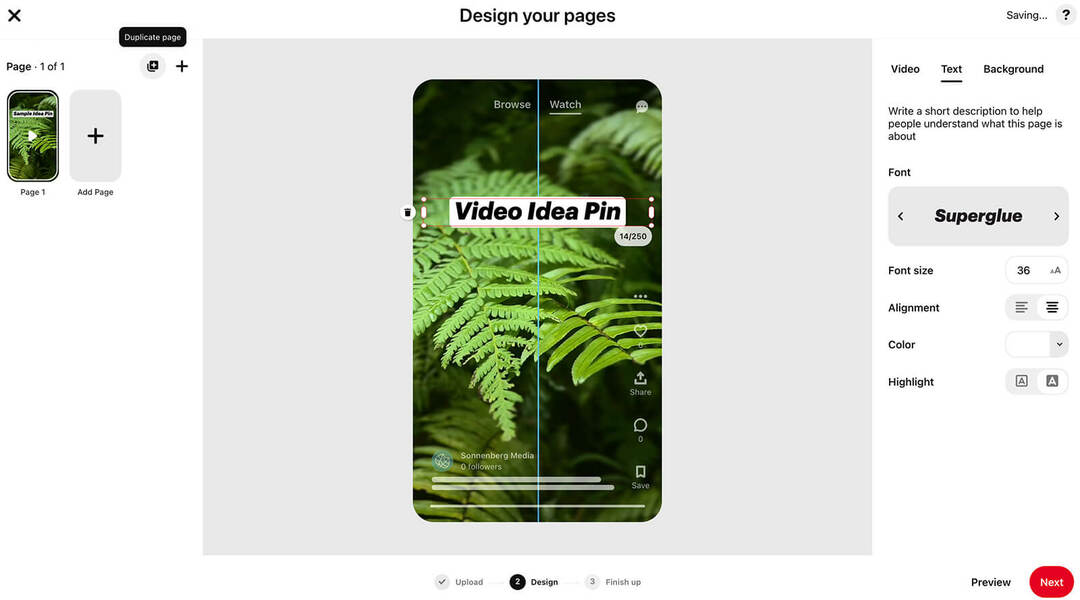
Ако плъзнете и пуснете текста, можете да видите макет на това как ще изглежда вашата идея, когато бъде публикувана. По този начин можете да избегнете поставянето на ключови елементи под вашето лого или извън четливите области на екрана.
Таблото за редактиране на работния плот на Pinterest също ви дава опции за добавяне на фонов цвят. Ако обаче сте качили изображение или видеоклип на цял екран, можете да се придържате към стандартния бял фон.
За да се уверите, че вашият идеен щифт показва точно както сте планирали, щракнете върху бутона Преглед в долния десен ъгъл, за да видите макет.
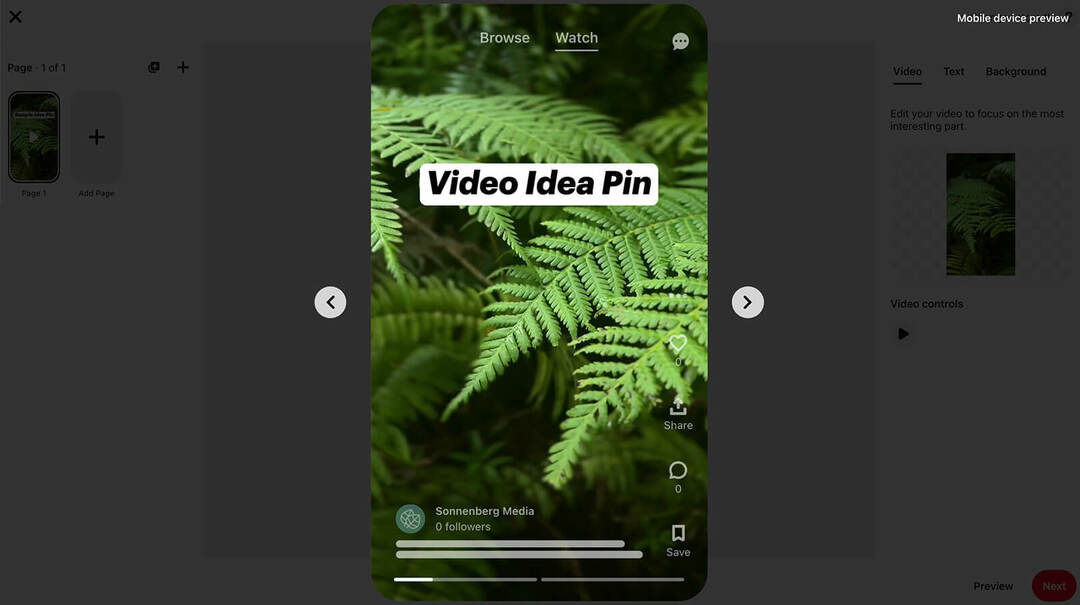
Добавете няколко страници към Pinterest Idea Pins
Когато сте готови да проектирате следващата страница от вашата идея, щракнете върху бутона Добавяне на страница в горния ляв ъгъл. Ако искате да копирате и използвате повторно дизайна от първата страница, можете вместо това да щракнете върху бутона Дублиране на страница.
За да добавите друг видеоклип към вашата идея pin, следвайте стъпките по-горе. Ако добавите изображение вместо видеоклип, ще видите няколко нови опции за редактиране. Първо, можете да щракнете върху един от двата бутона за настройка, за да обърнете изображението си вертикално или хоризонтално.
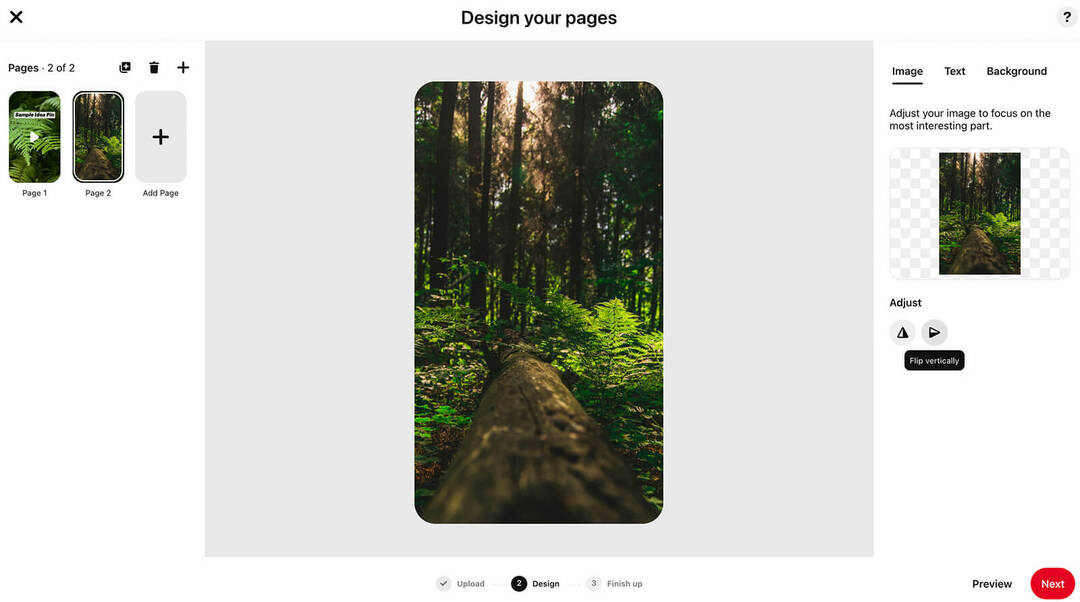
Щифтовете с идеи за изображения също предоставят повече цветови опции за текстови наслагвания. Pinterest автоматично извлича шепа цветове от вашето изображение, което улеснява включването им в текста. Ако искате да използвате отново същия цвят на текста в щифт с идея за видео, копирайте и поставете шестнадесетичния цвят.
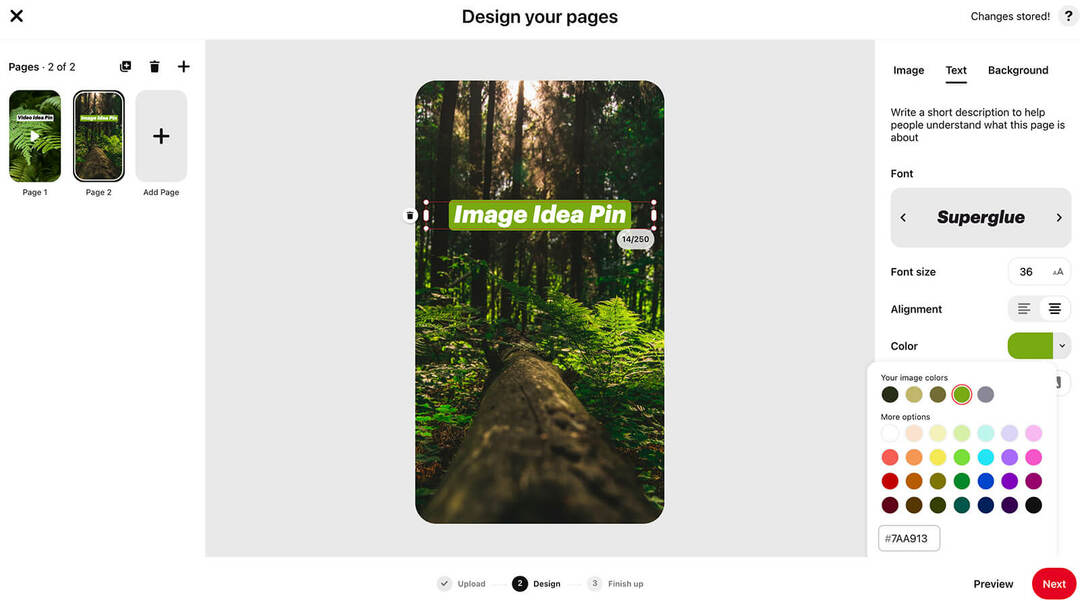
Докато добавяте повече страници с изображения към вашия идеен щифт, Pinterest автоматично използва отново същия текст и настройки за цвят на фона. Това улеснява създаването на съгласувана история в цялата идея.
Вземете експертно обучение по маркетинг в социални медии от професионалистите

Искате ли да изпреварите конкуренцията и да научите как да разнообразите стратегията си за социален маркетинг?
Учете се от най-доверените експерти в индустрията, общувайте с други интелигентни търговци и издигнете маркетинга си на следващото ниво по време на това 3-дневно събитие в слънчев Сан Диего, Калифорния.
КЛИКНЕТЕ, ЗА ДА НАУЧИТЕ ПОВЕЧЕРедактиране на идеята за Pinterest Подреждане на страницата и корицата
След като създадете две или повече страници за вашата идея, можете да ги пренаредите, ако е необходимо. Плъзнете и пуснете визуализациите в горния ляв ъгъл, за да поставите страниците в правилния ред. Можете също така да щракнете, за да изтриете която и да е избрана страница от вашата идея.
За да добавите финалните щрихи към вашата идея, щракнете върху бутона Напред в долния десен ъгъл.
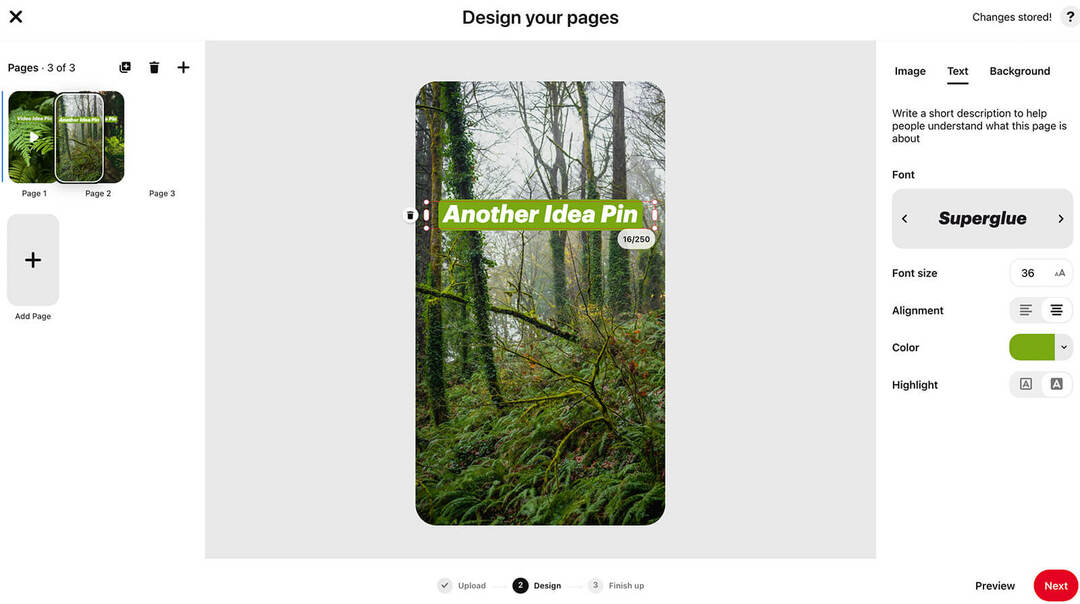
Ако първата страница на вашия идеен щифт съдържа видеоклип, имате възможност да редактирате корицата. Щракнете върху бутона Редактиране на корицата, за да изберете миниатюра от различни кадри на вашето видео.
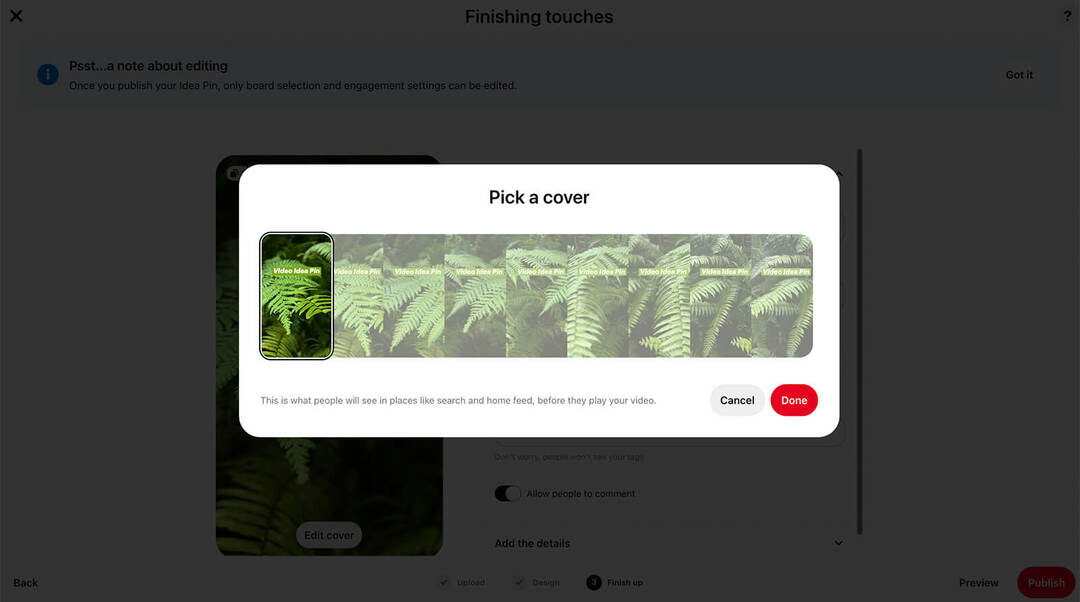
Изберете табло на Pinterest и маркирайте теми за вашата идея Pin
След това дайте заглавие на идеята си и я организирайте на дъска. Ако искате да създадете нова дъска, имате опцията да създадете дъска от този интерфейс за публикуване.
Можете също така да добавите до 10 тематични етикета към вашата идея. Етикетите няма да се показват на вашия щифт, но ще помогнат на Pinterest да достави вашето съдържание на потребители, търсещи сродни идеи.
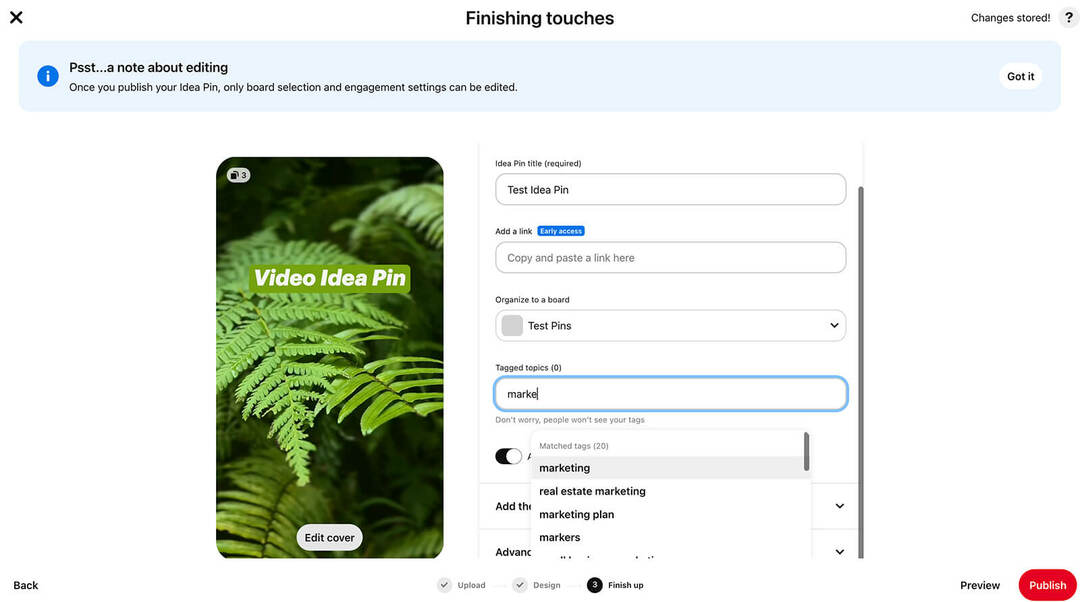
Когато създавате игли за идеи в Business Hub, можете също да добавите връзка, за да привлечете трафик към уебсайта си. Обърнете внимание, че връзките за иглички за идеи все още не са напълно въведени и в момента не са налични на мобилни устройства.
Подобно на мобилния работен процес, Business Hub ви дава опции за добавяне на рецепти и съставки и коригиране на препоръки за пазаруване. Когато приключите с редактирането на вашата идея, щракнете върху бутона Публикуване.
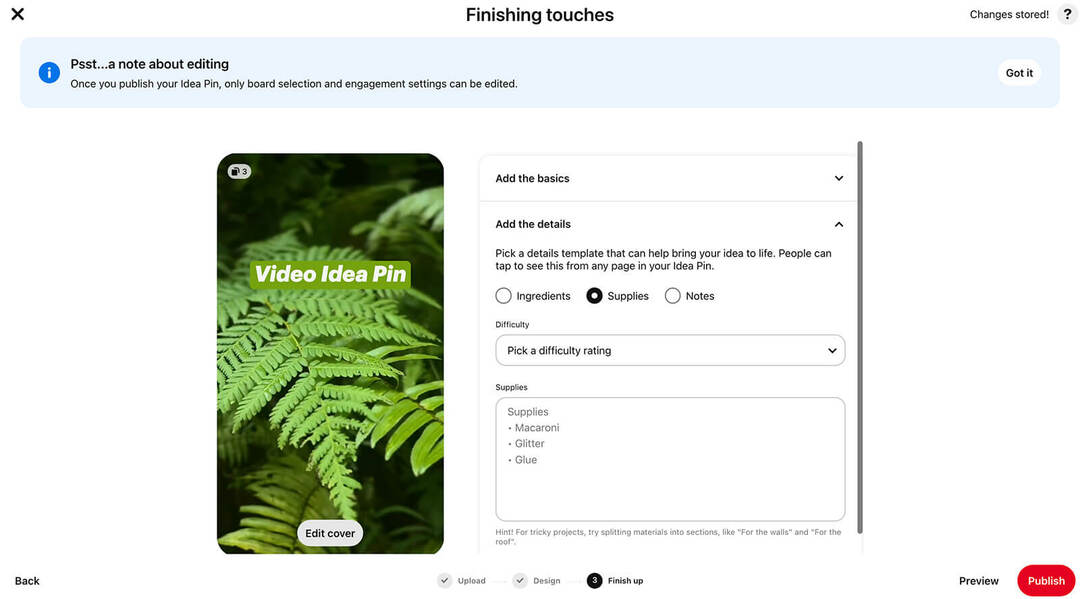
Как да проверите Pinterest Idea Pin Analytics на настолен компютър
След като публикувате съдържанието си, можете да проверите анализите в реално време в горния десен ъгъл на щифта за идея. Можете също така да видите по-пълни показатели за вашия идеен щифт или дъска от таблото за анализи в Business Hub.
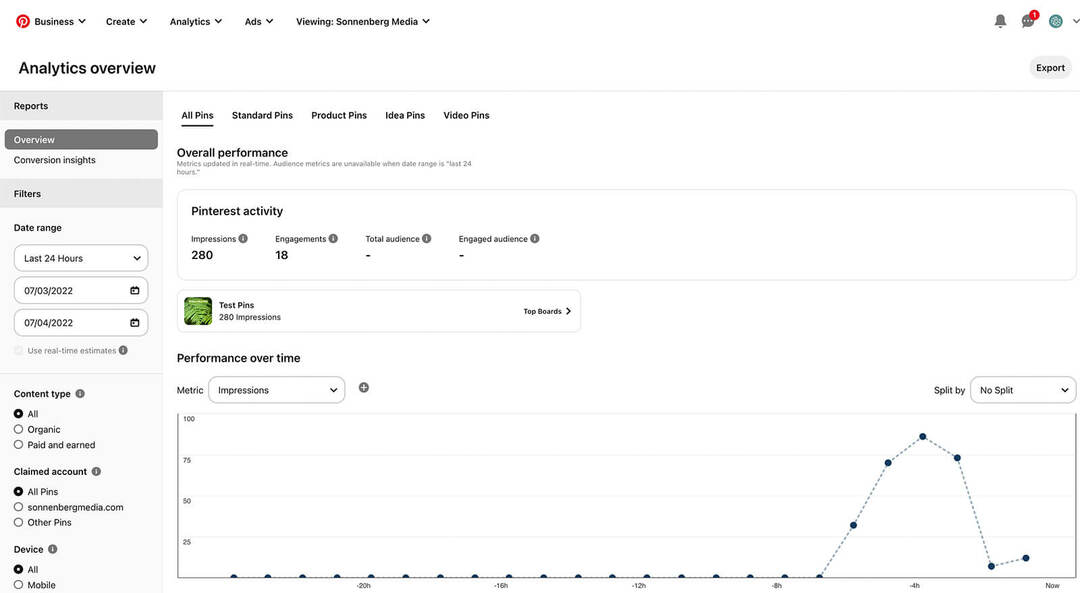
#3: Как да създадете Pinterest идейни реклами от идейни игли в Pinterest
Да се усилване на резултатите от вашите идеи игли, популяризирайте ги чрез Pinterest Ads Manager, като ги превърнете в Idea Ads.
Настройте рекламна кампания в Pinterest
В Ads Manager създайте нова кампания, като използвате една от поддържаните цели. Понастоящем познаваемостта на марката, обмислянето и преобразуването работят с щифтове на идеи, което означава, че можете да включите щифтове на идеи във вашата рекламна фуния.
Дайте име на кампанията си и задайте бюджет и график. След това щракнете върху бутона Продължи, за да настроите рекламна група.
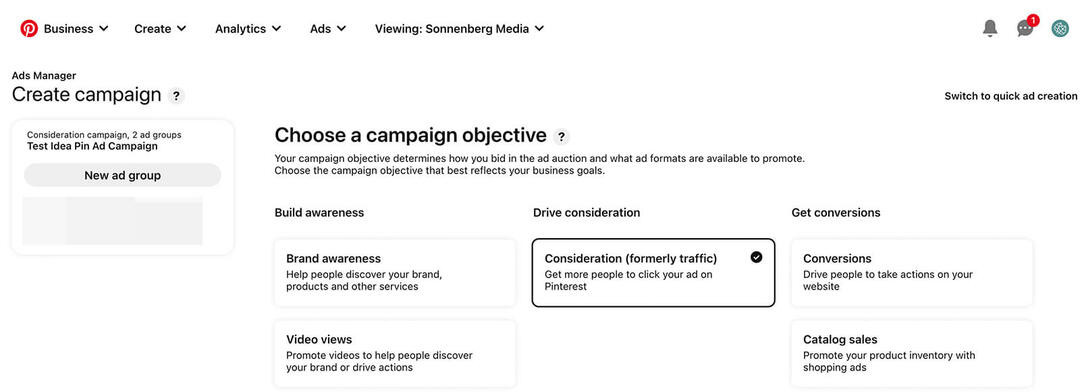
Изберете Параметри за насочване
На ниво рекламна група изберете стратегия за насочване към аудитория. В зависимост от целта на кампанията ви може да искате да насочите отново към хора, които са се ангажирали с вашата марка, или да достигнете до нови клиенти.
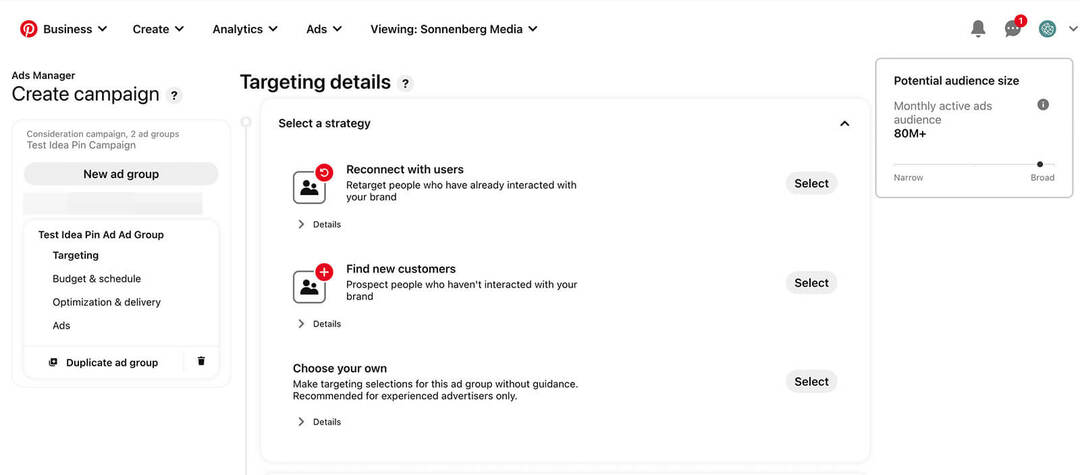
Можете също така да изберете колко да предложите за желаните резултати. По подразбиране рекламите в Pinterest използват автоматично наддаване. Ако имате конкретни цели, които да постигнете при зададен бюджет, изберете Персонализиран и изберете колко да предложите.
Изберете Creative за щифт идея
На ниво реклама изберете поне едно рекламно послание за популяризиране. Ако искате да използвате щифт за идея, който вече сте публикували в дъска, щракнете върху Избор на щифтове и потърсете рекламните послания, които искате да добавите. Имайте предвид, че Pinterest препоръчва добавяне на между две и четири щифта към всяка рекламна група.
За да създадете ново рекламно послание за вашата рекламна кампания, щракнете върху Създаване на щифт за идея. След това следвайте същите стъпки, които разгледахме по-горе, за създаване на щифтове за идеи в Business Hub. Обърнете внимание, че опциите за редактиране са по-ограничени в Business Hub, особено по отношение на стикери и наслагвания на текст.
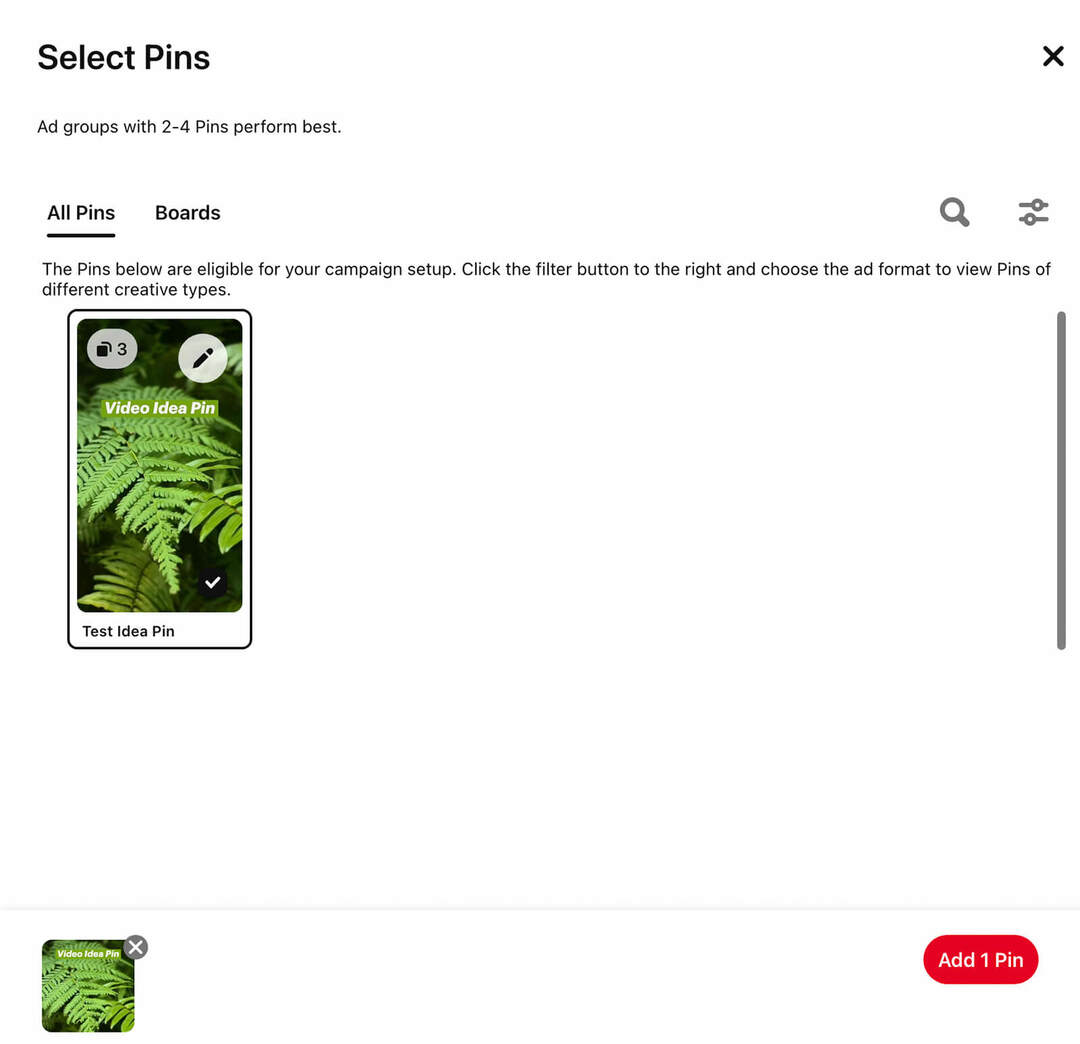
В допълнение, всеки щифт за идея, който създадете в този интерфейс, ще бъде публикуван незабавно в дъската по ваш избор. След като приключите със създаването на идеен щифт за вашата реклама, изберете дъска и щракнете върху Публикуване.
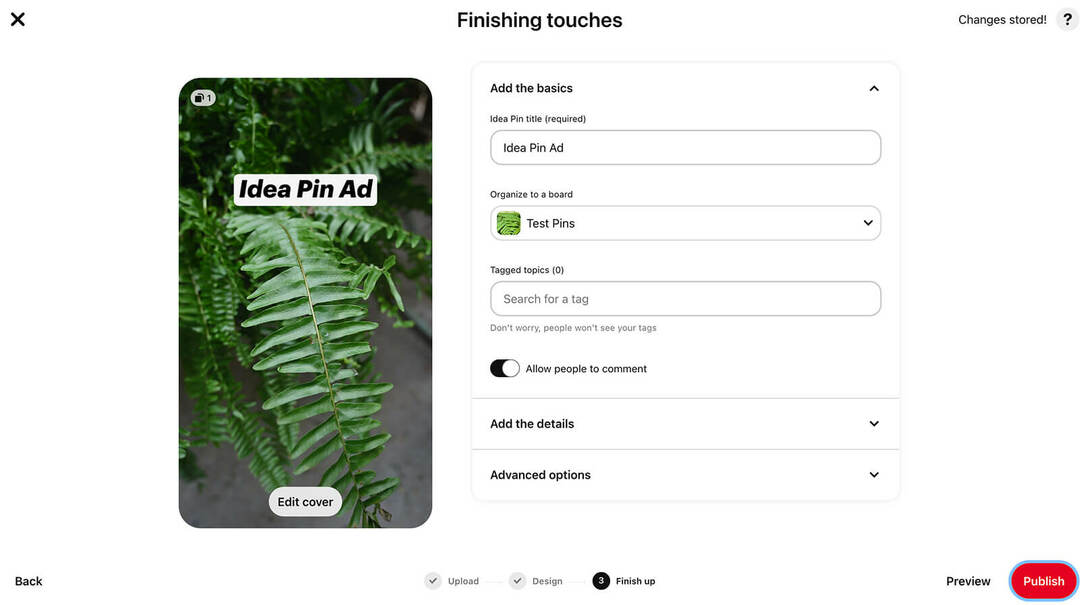
След това можете да завършите настройването на вашите рекламни послания в Ads Manager. Дайте имена на рекламите, за да ги улесните за проследяване, и добавете URL адреси на целеви страници, ако е приложимо. Можете също добавете URL адреси за проследяване към резултатите с атрибути по-точно.
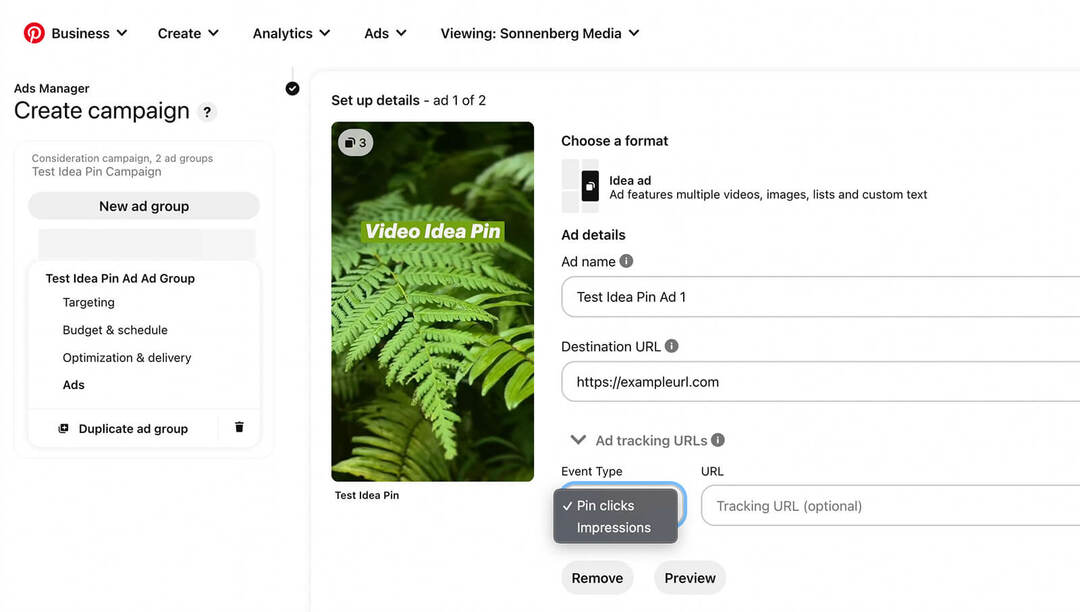
За да видите как ще изглежда вашата идейна реклама в приложението, щракнете върху Визуализация. Ще получите известие на мобилното си устройство, което ще ви позволи да видите къде може да се появи рекламата в началните емисии на потребителите и как ще изглежда, когато потребителите докоснат, за да видят вашето щифтче за идея. Когато сте готови да стартирате кампанията, щракнете върху бутона Публикуване в Ads Manager.
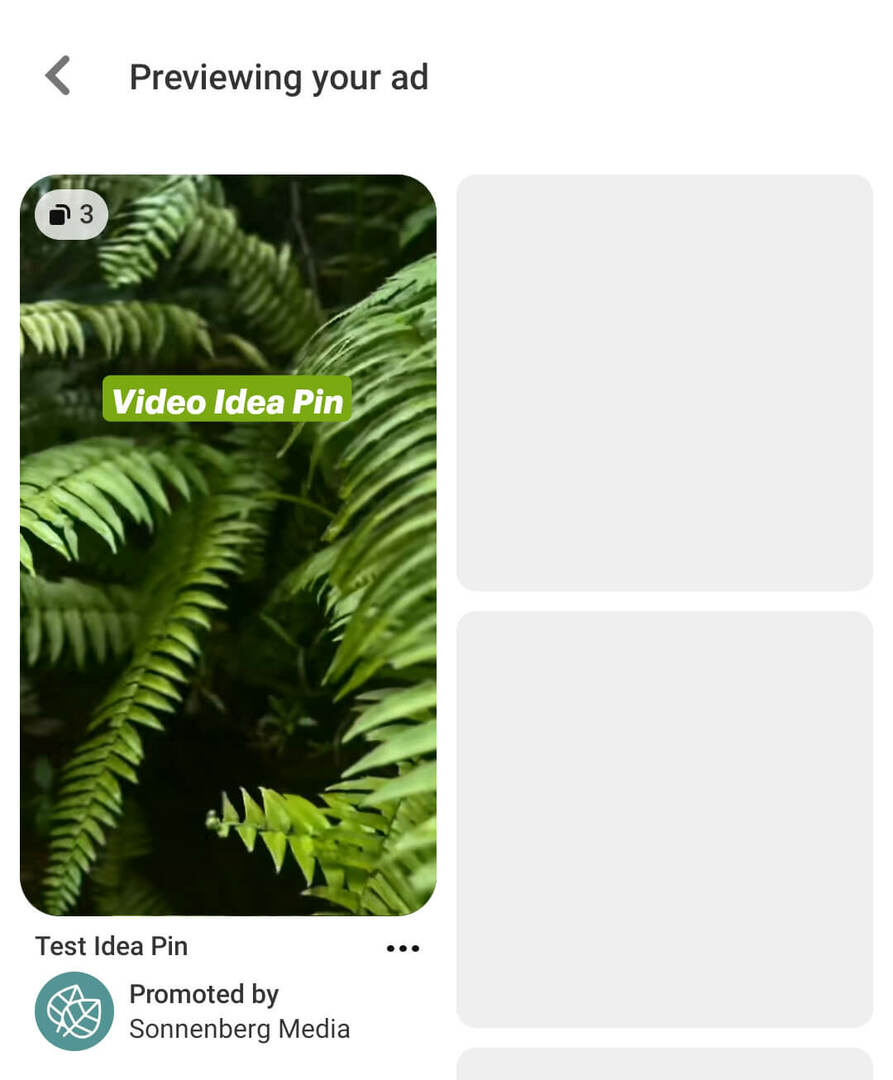
#4: Как да споделяте пинове с идеи на Pinterest в различни маркетингови канали
През март 2022 г. Pinterest пусна нови опции за споделяне на игли за идеи в маркетингови канали. Разгледайте опциите си за изтегляне и споделяне на това съдържание.
Споделяйте игли с идеи с други в Pinterest
За да споделите щифт за идея с друг акаунт, докоснете опцията Изпрати в Pinterest. Въведете името или имейла на потребителя и натиснете бутона Изпращане, за да изпратите незабавно съобщение.
Споделете пинове с идеи в други канали на социалните медии
За да споделяте игли за идеи извън Pinterest, можете да публикувате съдържание във Facebook или Instagram Stories с едно докосване. Искате ли да споделите в Twitter, LinkedIn или друг канал? Превъртете до края и докоснете Още, за да видите пълен списък с опции.
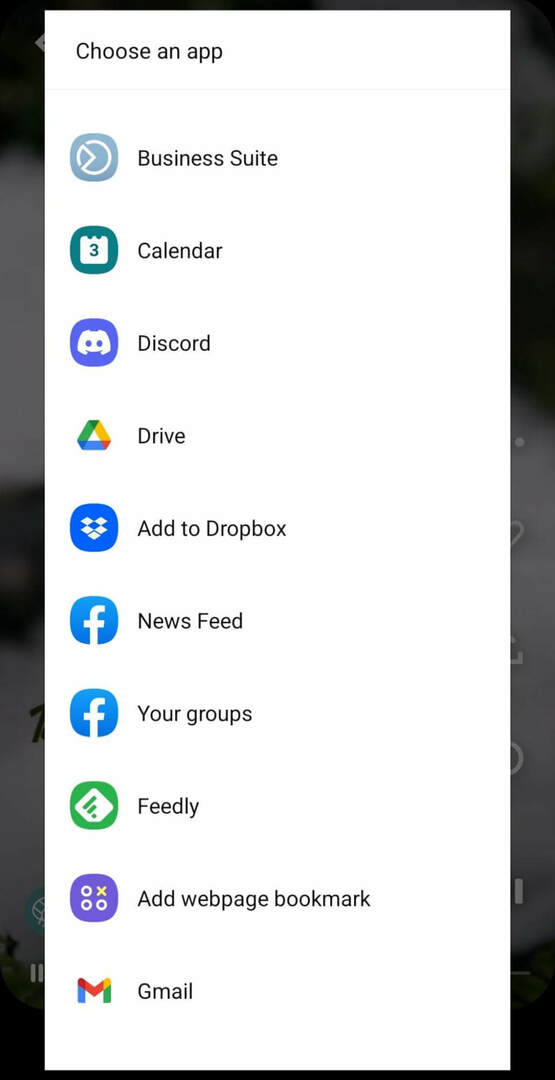
Споделете връзки към Idea Pins
Можете също така да се свържете с игли за идеи от имейл бюлетини или външни уебсайтове. Превъртете до края на списъка с опции за споделяне и докоснете Копиране на връзката, за да получите URL адреса за щифта на идеята. След това го поставете навсякъде, където искате да споделите идеята.
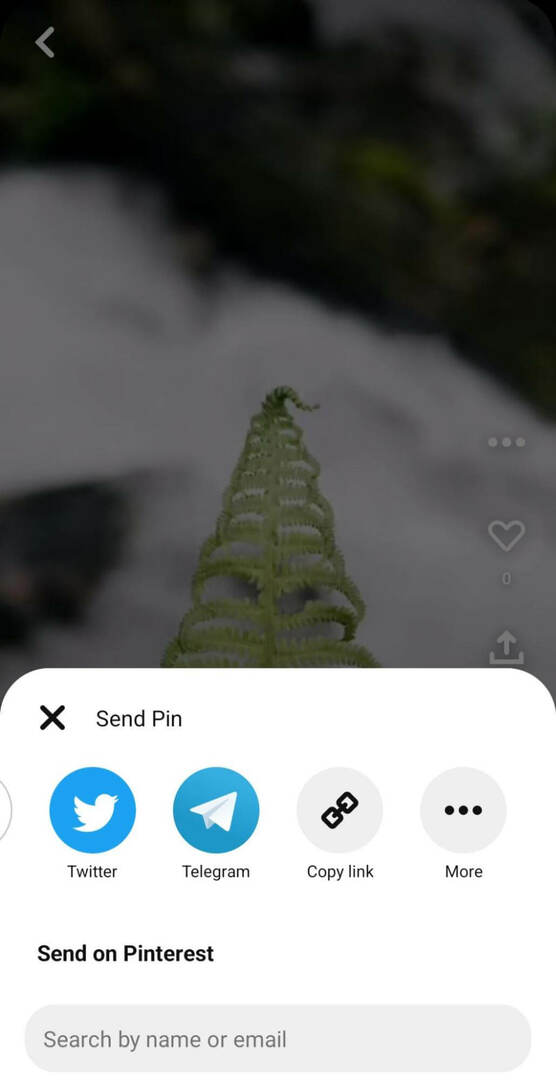
Позволете на хората да изтеглят пинове с идеи с воден знак
Всеки може да изтегли игличките на вашите идеи и да ги запише директно на мобилно устройство, стига да разрешите разрешения. За да разрешите изтеглянето, отворете настройките на Pinterest и изберете Социални разрешения. Включете Idea Pin Downloads.
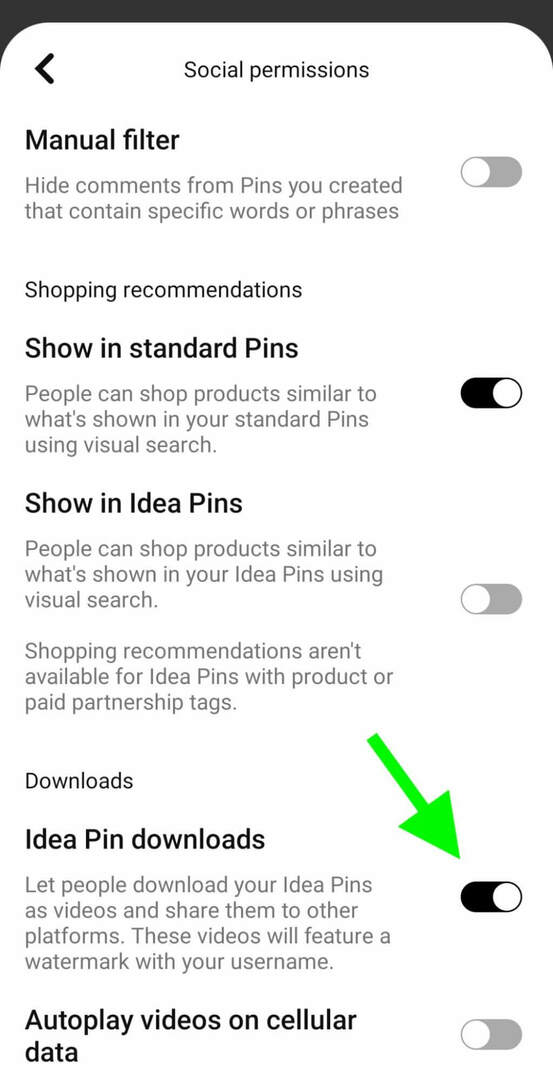
Сега всеки път, когато някой докосне бутона Споделяне на вашата идея, ще види опция за изтегляне. Изтеглянето включва воден знак с вашето потребителско име, за да попречите на други да преработят вашата оригинална работа.
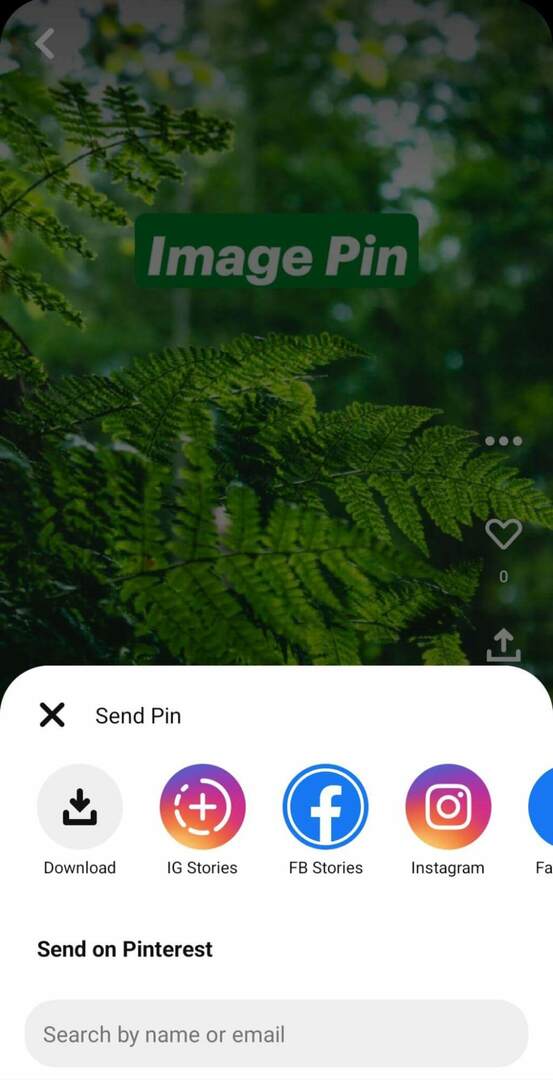
Заключение
Идеите на Pinterest дават на бизнеса интересни нови възможности за публикуване на творческо съдържание. С новите възможности за споделяне и популяризиране на игли за идеи, вашата организация може да извлече още повече от това интерактивно съдържание.
Получете повече съвети относно маркетинговите стратегии на Pinterest:
- Разгледайте как да привлечете повече трафик към уебсайта си с Pinterest.
- Открийте как да използвате Pinterest, за да се свържете с местна аудитория.
- Научете как да създадете витрина в Pinterest за вашия бизнес профил.
Любопитни ли сте за NFT, DAO и Web3?
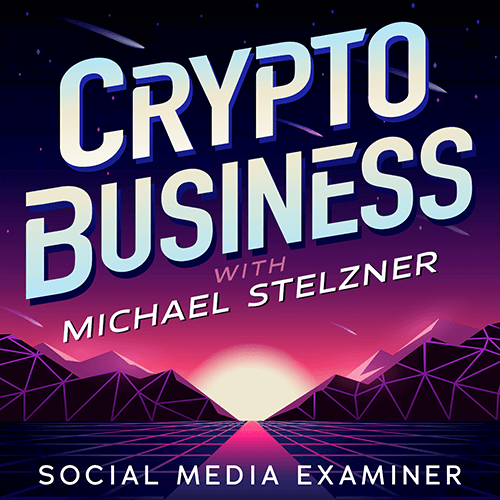
Следвайте подкаста Crypto Business, за да разберете как NFT, социални токени, DAO (и много повече) ще повлияят на вашия бизнес в близко бъдеще.
Всеки петък водещият Майкъл Стелзнер интервюира водещи експерти в индустрията за това какво работи в момента в Web3 и какво да очаквате в бъдеще, за да можете да подготвите бизнеса си за смяната, дори ако сте тотален новак.
СЛЕДВАЙТЕ ШОУТО